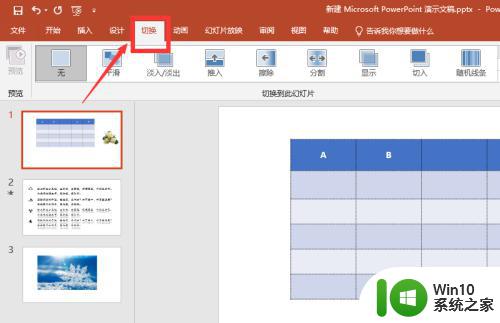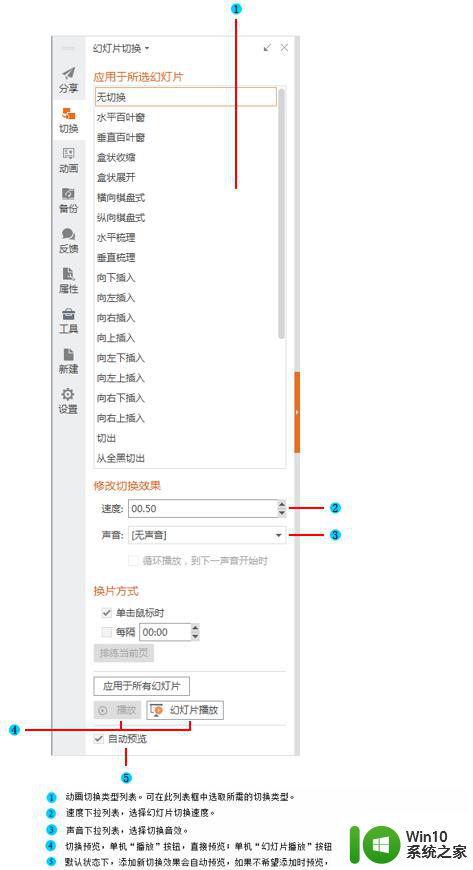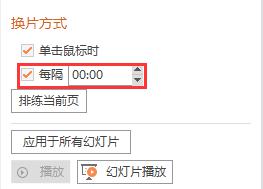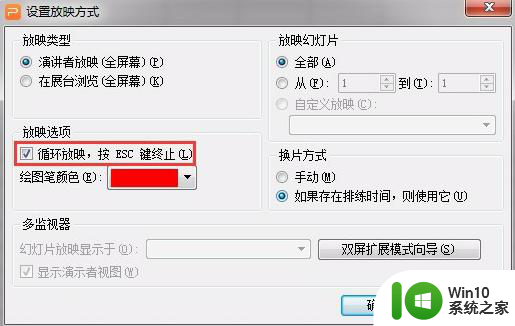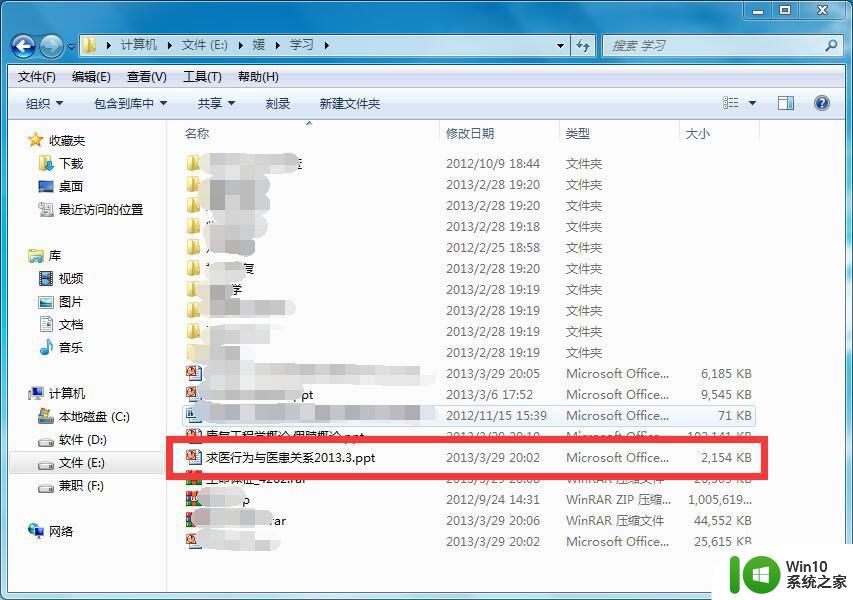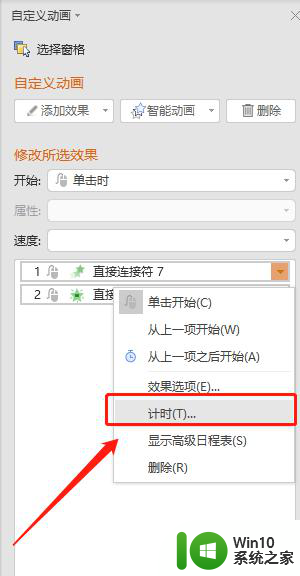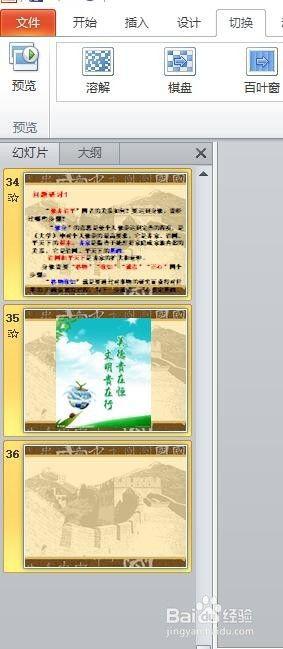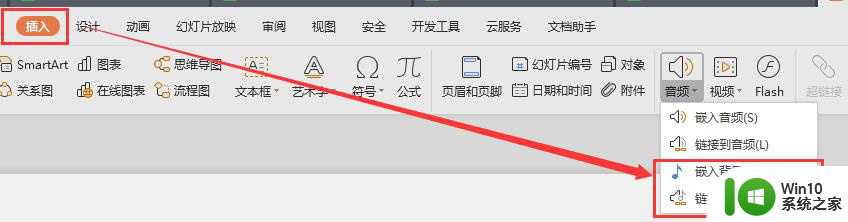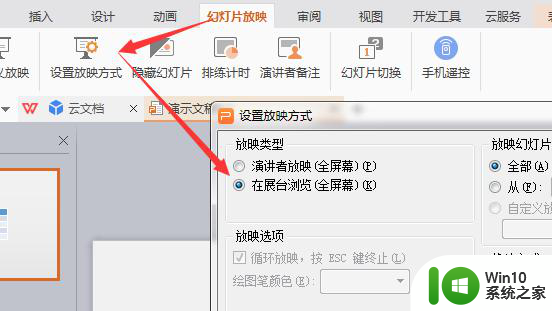幻灯片如何设置自动播放 幻灯片自动循环播放设置教程
在现如今的信息时代,幻灯片成为了人们在演讲、展示和教学过程中不可或缺的工具,有时候我们可能会遇到这样的问题,就是当我们需要在会议或演讲中展示幻灯片时,手动点击切换幻灯片可能会显得不够便捷和专业。这时候设置幻灯片自动播放就成为了一个很有必要的功能。本文将为大家介绍如何设置幻灯片自动循环播放,让您的演示更加流畅和高效。无论是在教育、商务还是日常生活中,这个功能都能帮助我们提升展示效果,给观众带来更好的观赏体验。
解决方法:
1、打开一个ppt,选择你需要放映的幻灯片,这里我为了举例就全选了所有幻灯片。
这个功能可以设置每一张幻灯片的放映时间,这里全选了所有幻灯片,每张幻灯片的放映时间是相同的。
全选的方法:左键点击第一张幻灯片,然后滑动鼠标滚轮至最后一长幻灯片。按住SHIFT再点击最后一张幻灯片,那么这个区间里面的幻灯片就都被选中了。
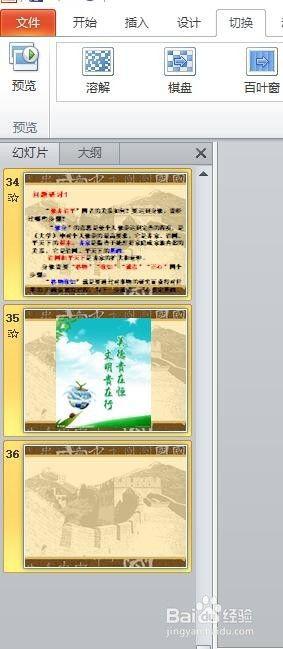
2、选择完幻灯片后在菜单栏里面找到“切换”,在最右边可以找到切片方式。选择第二个:设置自动换片时间,自己调整想要的时间。
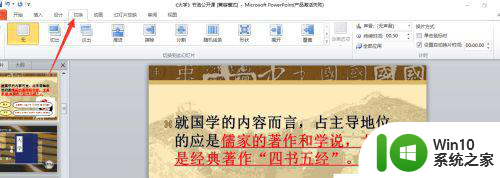
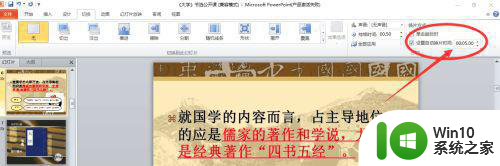
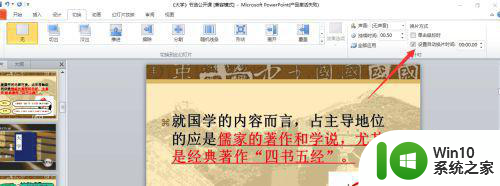
3、在菜单栏幻灯片放映里面选择设置幻灯片放映。
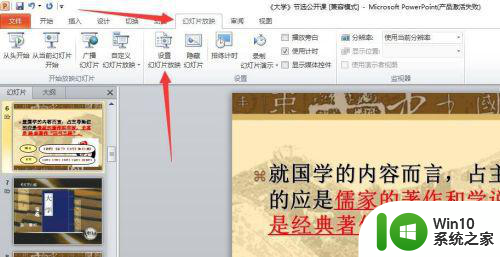
4、将放映类型选为:在展台浏览(全屏幕)。
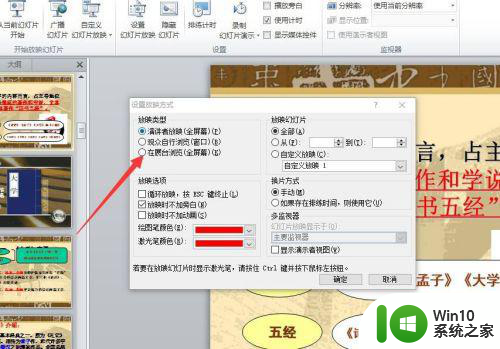
5、换片方式选中:如果存在排练时间,则使用它。
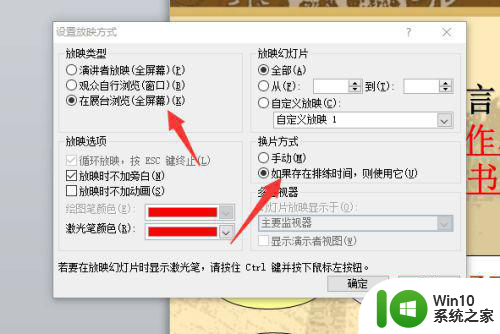
6、最后放映幻灯片测试一下就可以了。可以在菜单栏里面选择放映方式,也可以选测右下角的快捷图标。
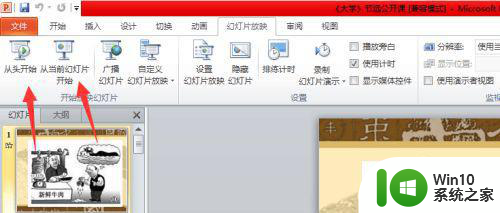
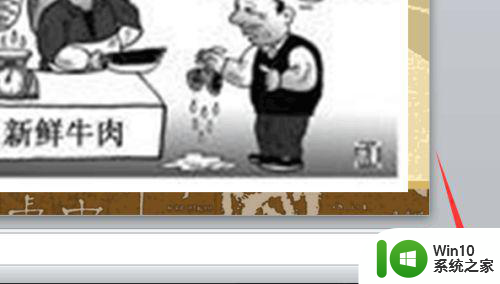
以上就是幻灯片如何设置自动播放的全部内容,还有不懂得用户就可以根据小编的方法来操作吧,希望能够帮助到大家。